电脑显示器屏幕发黄的原因是时候 电脑显示屏两边黑屏该怎么办呢
首先说说电脑屏幕发黄主要是什么原因造成的:
1、显示器故障;
2、显卡故障;
3、显示器数据线或者接触不良导致;
4、显卡驱动问题;
5、其他原因导致。
电脑屏幕发黄的原因很多,最常见的是显示器故障,比如显示器的数据线缆信号传输质量差,接触不良或者电脑显卡问题导致,判断方法是先将显示器放置到其他的主机上进行测试,并更换显示器数据线,如果问题依旧则说明很有可能是显示器自身的故障。
一般来说,液晶显示器内部的面板的寿命是很长的,但是显示器内部灯管老化容易导致发出光不正常,从而导致屏幕颜色问题,因此显示器故障导致的屏幕发黄相对比较常见。
如果更换了显示器与数据线,在其他主机上测试屏幕一切正常,则说明是电脑主机内部硬件问题,最可能的原因是显卡故障,比如显卡接触不良、显卡金手指灰尘太多、显卡驱动不正常等等。判断方法是,先将电脑关机,然后将显卡取出,清理一下灰尘,另外擦拭一下显卡金手指,之后重新将显卡安装回去试试,如果问题解决,则是显卡安装接触不良或者灰尘过多导致,如果问题依旧,则再试试更新显卡驱动,如果问题依旧,那么可能是显卡本身故障。
电脑屏幕发黄也可能是显卡的问题,不过这种故障相对遇到比较少,建议拿去检修一下,如果CPU内置核心显卡,可以将独立显卡去掉,将显示器接在主板的VGA接口试试,如果屏幕正常,则基本可以断定是独立显卡本身故障!
总的来说,电脑屏幕发黄不外乎两大问题根源,一个是显卡,另外一个是显示器,与其他硬件基本没什么关系,我们在解决问题的时候,可以采用先简单,再复杂的思路,先检查视频线缆和显卡安装是否正常,然后按上面思路中的排除法加以解决,如果无法准确找出问题,也没有可以替代的硬件进行替换排查的话,建议拿去维修点检修。

电脑屏幕两边黑屏的原因有很多,常见的有物理上的接触不良,或者非物理原因的如错误设置、病毒感染等等都有可能导致电脑两边黑屏。对于物理接触不良原因,我们可以把接触的地方重新接入拔插一下,而对于非物理的原因,笔者大致为大家介绍一下如下可能原因和方法。
一、可能你的电脑屏幕分辨率误调了,只需要调整屏幕分辨率到合适的比例就可以。
方法:在桌面右击鼠标,点击“屏幕分辨率”,调整屏幕分辨即可(一般我们选择推荐1024X768),记得最后保存。
二、如果上述方法不行,可能是你的 注册表 原因,可以修改注册表。方法如下:
1、打开“注册表编辑器”。首先点击“开始”,然后搜索“regedit”,回车。
2、在“注册表编辑器”的显示界面,在左边依次点开“计算机”,然后双击“HKEY_LOCAL_MACHINE”,再双击“SYSTEM”,以此往下级项目找到“Configuration”(如图,慢慢找,全是英文,细心点)。
3、将“Configuration”下面所有子项“00/0”逐个选中后,双击右边的 “Scaling”即可修改数值,把它的值修改成“3”确定即可。注意,为确保修改,将每个子项“00/0”都修改为“3”。
4、最后,将电脑重启一次(注销也可以)。
三、修改屏幕比例。标准的屏幕比例由4:3和16:9两种,当然也可能有其他种类,这个在比如台式电脑的底部会有实体按键可以调,也可以选择Auto选择自动。
推荐
-

-

-

-

-

-

-

-

-
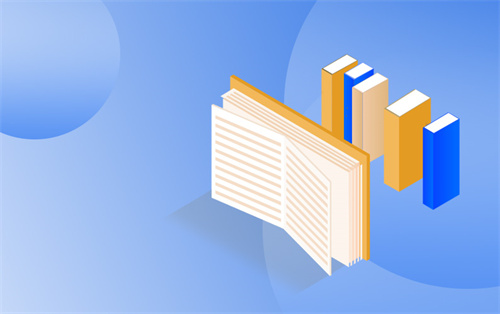
-

-

-

-
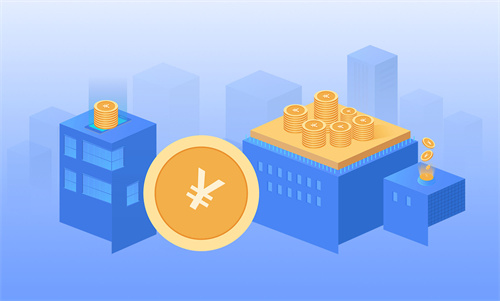
-

-

-

-

-
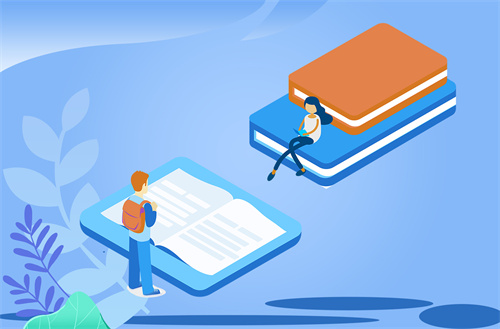
-

-
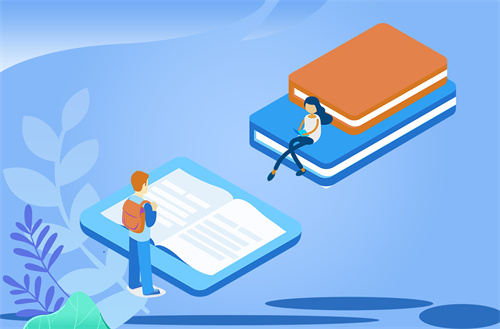
-

-

-

-

-

-
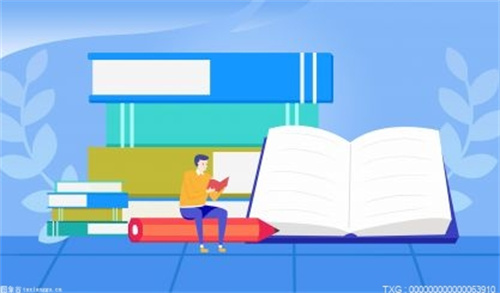
-

-
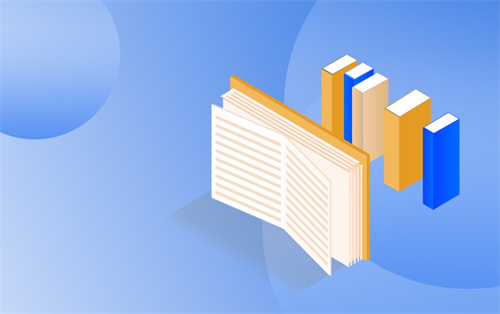
-

-

-

-

-

-

-
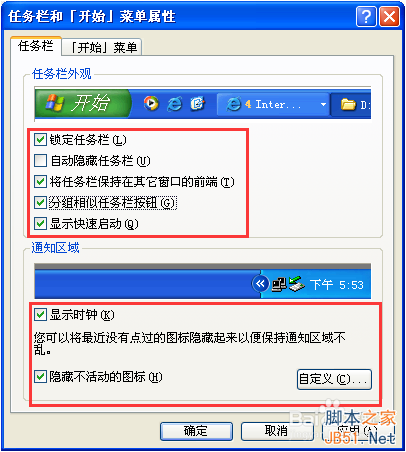
-

-
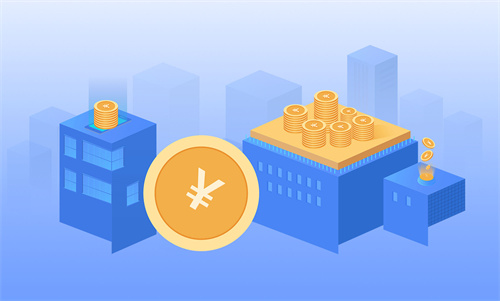
-
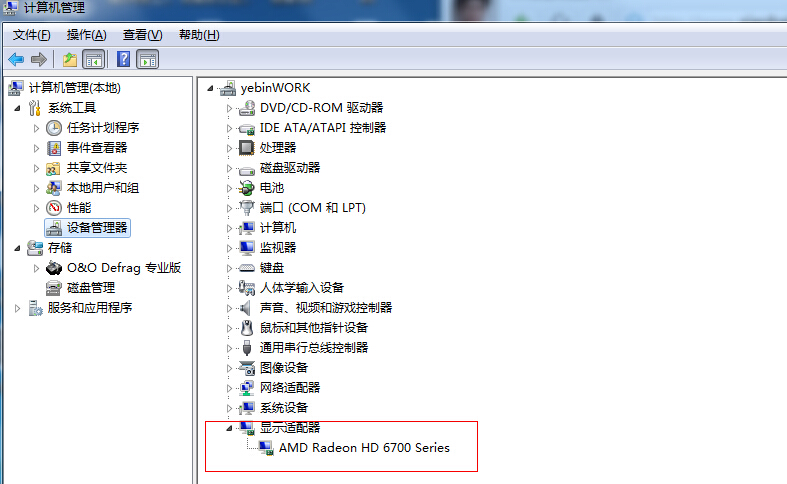
-

-
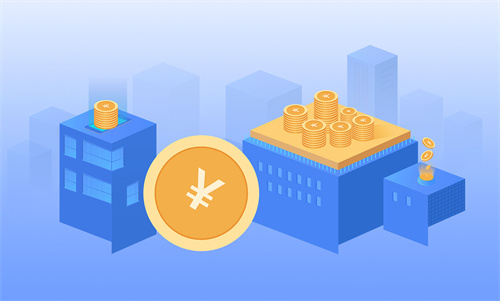
-
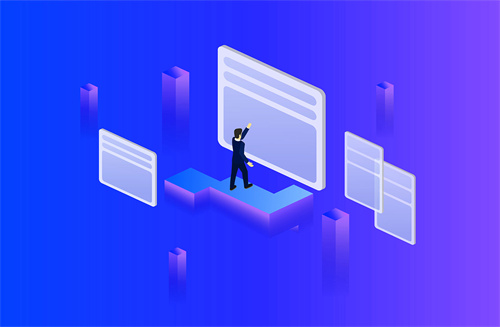
-

-

-
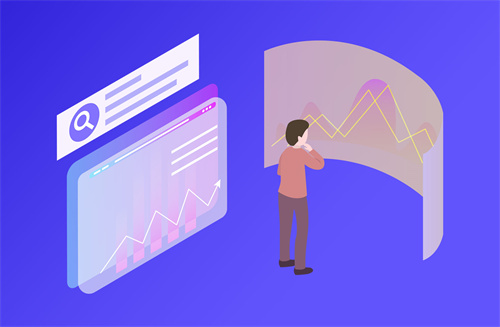
-

-

-
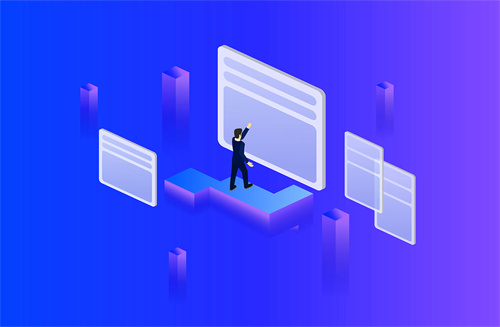
-

-

-

-

NothingPhone1跑分曝光 与炫酷的外形相比显得十分一般
作为Nothing旗下的首款产品,Nothing Phone 1这几天算是赚够了热度,该机100台限量版在线拍卖也吸引不...
来源: -

-
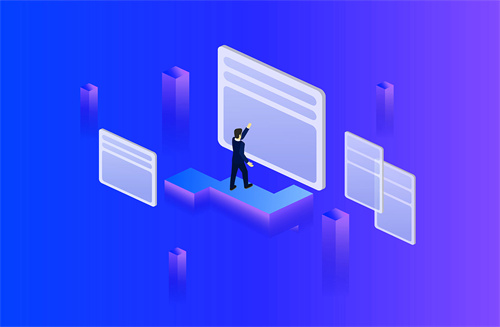
-

-

财富更多》
-

性价比最高的骁龙870平板 realmePad本月发布
今天,博主@数码闲聊站爆料,realme Pa...
-
市场监管总局:公布2022年国家计量比对项目 涉及食品安全、生物制药等领域
市场监管总局:公布2022年国家计量比对...
-
调动更多金融“活水” 纾困滋养小微企业发展
调动更多金融“活水”纾困滋养小微企业...
-
网络市场监管与服务示范区创建办法实施 助力网络经济发展
网络市场监管与服务示范区创建办法实施...
-
市场监管总局:网络市场监管与服务示范区创建管理办法发布实施
市场监管总局:网络市场监管与服务示范...
动态更多》
热点
- 天玑9000+首个跑分成绩曝光 坐实安卓阵营最强CPU性能称号
- 小米12Ultra发布长文 与徕卡合作的摄影创新是重中之重
- 三星发布2亿像素传感器 配备超级QPD自动对焦解决方案
- 新一代本田雅阁谍照首次曝光 内饰设计向思域看齐
- 哈弗全新紧凑型SUV酷狗内饰官图曝光 采用当下流行的双屏设计
- 百度地图iOS版16.1.0更新发布 第二代车道级导航再升级
- 联想拯救者2022款Y9000K配置公布 搭载16寸 2.5K屏幕
- 三星GalaxyZFold4曝光 预计将会达到1999 美元
- realmeGT2大师探索版来了 搭载高通骁龙8+移动平台
- 大众全新1.5T发动机亮相 百公里油耗比1.4T节省1升左右
- 天玑9000+首个跑分成绩曝光 坐实安卓阵营最强CPU性能称号
- 小米12Ultra发布长文 与徕卡合作的摄影创新是重中之重
- 三星发布2亿像素传感器 配备超级QPD自动对焦解决方案
- 新一代本田雅阁谍照首次曝光 内饰设计向思域看齐
- 哈弗全新紧凑型SUV酷狗内饰官图曝光 采用当下流行的双屏设计
- 腾讯ROG游戏手机6系列曝光 背部搭载6400万像素三摄模组
- realmeGT2大师探索版来了 搭载高通骁龙8+旗舰处理器
- iPhone14全系电池容量曝光 最大电池容量4325mAh
- 王者荣耀S28沙海飞舟新赛季更新 新英雄戈娅上线正式服
- 迪卡侬公布新概念电动自行车 提供长达90公里续航里程
- 当前信息:出师不利! 丰田汽车召回首款电动SUV
- 全球报道:恒生科技指数涨近2%,阿里巴巴大涨5%
- 热门看点:又一金属要“作妖”了?锌现货溢价幅度创1997年来最大
- 实时焦点:美股Q2财报季暗藏杀机!分析师警告: 高油价正侵蚀美企利润,但市场还没意识到
- 环球热点评!俄罗斯财政部:已用卢布支付欧洲债券票息 以后也会以卢布兑付欧洲债券
- 速讯:富国银行:下调美光科技(Q3业绩预期 仍维持“增持”评级
- 世界焦点!涨价函纷至沓来 轮胎业迎年度级别的布局机会
- 全球速看:业务暂停三个月后,耐克将全面退出俄罗斯市场
- 当前关注:黑莓(BB.US)Q1营收1.68亿美元超预期 同比降低3.4%
- 焦点滚动:联邦快递(FDX.US) Q4净利润同比增32.4% 2023财年业绩指引超预期
- 环球快消息!Truist:巴菲特收购西方石油(BRK.A.US)“机会很大” 上调目标价至93美元
- 世界热点评!Coinbase(COIN.US)将允许用户通过Polygon和Solana转账加密货币 降低交易成本
- 世界热头条丨加拿大股市收低;截至收盘加拿大多伦多S&P/TSX 综合指数下跌1.51%
- 当前关注:美国最高法院推翻纽约州持枪限制 或放宽近四分之一人口的持枪权力
- 全球今日讯!美国股市上涨;截至收盘道琼斯工业平均指数上涨0.64%
- 全球观察:奥密克戎BA.4/5来势汹汹:免疫逃逸能力最强变异株 能重复感染 能走肺
- 每日快播:联邦快递集团 Q4 每股收益 与预期持平, 营收 低于预期
- 环球今日讯!巴西股市收低;截至收盘巴西IBOVESPA股指下跌1.45%
- 解放数据生产力 东软发布SaCa DataDev数据开发平台
- 电脑重装系统的方法是什么呢 电脑重装系统对电脑有损害吗
- 电脑睡眠时间该怎么设置呢 电脑睡眠和休眠有啥区别吗
- 电脑摄像头驱动在哪里 电脑摄像头打不开怎么回事呢?
- 网络速贷哪个最快?网络速度太慢如何提速?
- 电脑cpu使用量高导致卡死该怎么办呢 电脑cpu负载过高怎么解决
- 台式机电脑温度太高怎么快速降温呢 台式机电脑温度超高CPU如何解决
- txt格式文件怎么转换成bat文件 word文档如何转换成txt格式文件
- 电脑突然不能上网是怎么回事呢 电脑上网卡顿反应慢怎么处理
- 隐藏文件夹要怎么恢复呢 隐藏文件夹在浏览时会显示出来吗
- 文件照片删除了怎么恢复呢 文件照片模糊了怎么才能高清
- 电脑磁盘碎片需要经常整理吗 电脑磁盘碎片整理会丢失文件吗
- ARC如何运行手机应用程序呢 安卓应用如何在电脑上运行
- 电脑热启动是什么?电脑热启动没反应怎么办?
- 电脑开机速度怎么快速提升呢 电脑开机速度和什么有关系
- 移卡与深圳联通达成战略合作 本地生活业务再进一步
- chm文件打不开怎么办 chm文件可以转换格式吗
- 怎么将文件映射成网络驱动器呢 文件映射到桌面怎么取消
- 网页看不到图片是怎么回事呢 网页走丢了是什么原因
- 电脑小键盘不能输入数字该怎么办呢 电脑小键盘的除号是什么
- 电脑c盘空间不足该怎么解决呢 电脑c盘空间不足怎么扩展空间
- 写字板文件打不开是怎么回事呢 写字板文件默认的扩展名是什么
- 电脑护眼模式要怎么打开呢 电脑护眼模式的色温怎么调最好
- asf是什么文件格式?asf文件属于什么多媒体文件?
- ani是什么文件格式呢?ani文件怎么制作?ani文件如何打开?
- 电脑怎么建立一个私密文件夹呢 手机怎么设置私密文件夹呢
- 电脑dns要怎么设置呢 电脑dns未响应上不了网怎么回事呢
- 两台电脑怎么对拷数据呢 旧电脑的数据怎么转移到新电脑
- 招财宝和余额宝有什么区别吗?余额宝的钱可以随时用吗
- 电脑快捷截屏键不能使用怎么回事呢 电脑截屏的三种方法是什么
- 电脑开始菜单消失不见该怎么解决呢 电脑开始菜单怎么恢复原来界面
- 三种视频信号接口有什么区别呢?视频信号接口rca与bnc的区别是什么
- 电脑运行很慢是怎么回事呢 电脑运行内存占用高怎么办呢
- eps文件格式是什么意思?eps文件可以用什么软件打开
- 支付宝数字证书要怎么删除呢 支付宝数字证书的有效期限是几年
- 我的电脑出现多个可移动磁盘该怎么办呢 可移动磁盘需要格式化是什么原因
- prt文件是什么类型?prt文件用什么软件编辑的?
- png格式文件是什么意思?png格式图片用什么软件打开
- 电脑总是自动更新该怎么办呢 电脑怎么关闭自动更新
- 电脑文件夹被占用要怎么解除呢 电脑文件夹打不开怎么办呢
- 电脑无线网卡开关怎么打开呢 电脑无线网卡坏了怎么修复呢
- 电脑上怎么创建自己的隐私文件夹呢 电脑隐私文件夹在哪里找
- 电脑时间不能自动更新怎么回事?电脑更新太慢可以取消吗
- 支付宝账号忘记该怎么查看呢 支付宝账号可以给别人吗
- 任务管理器打不开该怎么解决 任务管理器没有菜单栏怎么办
- 电脑锁定状态下无法关闭电脑怎么回事?电脑锁定了黑屏怎么解锁
- 电脑开机用了多长时间要怎么查看?电脑开机键没反应怎么办
- 电脑虚拟内存设置多少最合理呢 电脑虚拟内存不足怎么解决
- 电脑自动更新记录要怎么查看 电脑自动更新怎么恢复之前的版本?
- 电脑怎么屏蔽磁盘坏道 磁盘坏道修复会损坏文件吗
- 支付宝如何实现多人转账呢?微信一天最多转账给多少人?一天最多多少钱?
- 程序开机启动要怎么设置呢 如何设置开机自动运行程序
- 谷歌Pixel7Pro渲染图曝光 首款Android13旗舰搭载谷歌定制Tensor2处理器
- 苹果iPhone14系列新增古铜色配色 第一眼满满的印度风
- realmeGT2大师探索版三证齐全 标配100W高速快充
- 三星成功开发出柔性OLED显示屏 无边框手机时代来了
- 王者荣耀花木兰新皮肤九霄神辉官宣 拥有日月双形态
- realmeGT2大师探索版跑分图曝光 主摄有望支持OIS光学防抖
- 摩托罗拉新款手机渲染图曝光 配备高通骁龙695处理器
- Edge浏览器新功能曝光 加入内置网速测试功能
- 苹果将在7月中旬发布iPhone14系列试产 苹果14全系涨价已在路上
- 乐视新品手机499元起 外观足够有辨识度和iPhone一模一样
- 魅族19主理人计划首批优秀设计作品公布 后摄熊猫模组十分吸睛
- realmeGT2大师探索版预热 徐起暗示工业设计天花板
- iPhone14Pro系列参数曝光 搭载苹果A16处理器后置主摄升级为4800万像素
- 百度地图iOS版16.1.0更新发布 第二代车道级导航再升级
- 联想拯救者2022款Y9000K配置公布 搭载16寸 2.5K屏幕
- 三星GalaxyZFold4曝光 预计将会达到1999 美元
- realmeGT2大师探索版来了 搭载高通骁龙8+移动平台
- 大众全新1.5T发动机亮相 百公里油耗比1.4T节省1升左右
- NothingPhone1真机照片首曝 后壳采用大量LED灯
- 奇瑞QQ冰淇淋桃欢喜上市 一款针对女性消费者打造的车型
- 糖豆人正式转为全平台免费 官方服务器已经被挤爆了
- 雷军超前预热小米12Ultra 搭载骁龙8+没有调好绝不发布
- 要闻:传FDA将要求Juul电子烟撤出美国 Stifel鉴于奥驰亚行业地位仍持“买入”评级
- 联发科发布天玑9000+升级版 CPU性能提升了5%GPU性能提升了10%
- B站上线首个付费视频播放量仅1万 不少网友直言血亏
- 今日聚焦!马斯克:特斯拉德国和得州工厂是烧钱“大熔炉” 亏损数十亿美元
- 中兴发布首款笔记本型云电脑 扫码即可登录自己的桌面
- 【速看料】IEA警告:俄罗斯有可能完全切断天然气供应 欧洲必须立即采取行动
- 速看:投资大佬称不确定性主导市场,持有黄金是良策!
- 每日头条!美银:推迟向创作者收取佣金对Meta影响较小 维持“买入”评级
- 今日热议:香港5月剔除政府一次性纾困影响的综合消费物价指数同比增长1.7% 整体消费物价同比上升1.2%
- 快报:英国5月通胀破9%成G7最高 央行警告峰值到来还早着呢!
- 看热讯:花旗:这既不是2008也不是2020 仍看好这几只航空“潜力股”
- 每日热讯!“气荒”持续恶化 德国据称将进入天然气预警制度第二阶段
- 每日动态!Franchise Group(FRG.US)或将下调对柯尔百货(KSS.US)的收购价格至50美元/股
- 最新:散户大军持续神助攻!露华浓(REV.US)再涨34.32% 已从低点飙升650%
- 【播资讯】能源紧缺叠加异常高温 欧洲户用储能需求爆发
- 每日讯息!香港金管局再接86亿港元沽盘 本轮接钱已破千亿
- 今日视点:加拿大股市收低;截至收盘加拿大多伦多S&P/TSX 综合指数下跌1.32%
- 今日观点!利率上升导致美国楼市降温 摩根大通(JPM.US)将裁员数百人
- 今日看点:欧洲议会通过重磅气候草案:加速工业脱碳、2027年起征碳关税
- 焦点快报!苹果(AAPL.US)AR头显要来了?库克:敬请期待
- 资讯:美参议员推出平价胰岛素法案 患者每月自付费用降至35美元
- 热议:俄罗斯、立陶宛矛盾迅速升温:发生了什么?
- 新消息丨美国股市收低;截至收盘道琼斯工业平均指数下跌0.15%






